windows设置关机时间在哪里设置 电脑怎么定时关机
在日常使用电脑的过程中,经常会遇到需要定时关机的情况,如何在Windows系统中设置电脑的关机时间呢?Windows系统提供了很方便的设置方式,只需要进入系统的控制面板或者在任务栏搜索框中输入计划任务,就可以找到相应的设置选项。通过设定具体的关机时间和频率,就可以轻松实现电脑的定时关机功能。这样不仅可以有效节省电脑的能源消耗,还可以避免因长时间不关机而导致的系统运行不稳定等问题。希望以上方法可以帮助到大家,让电脑的使用更加便捷和安全。
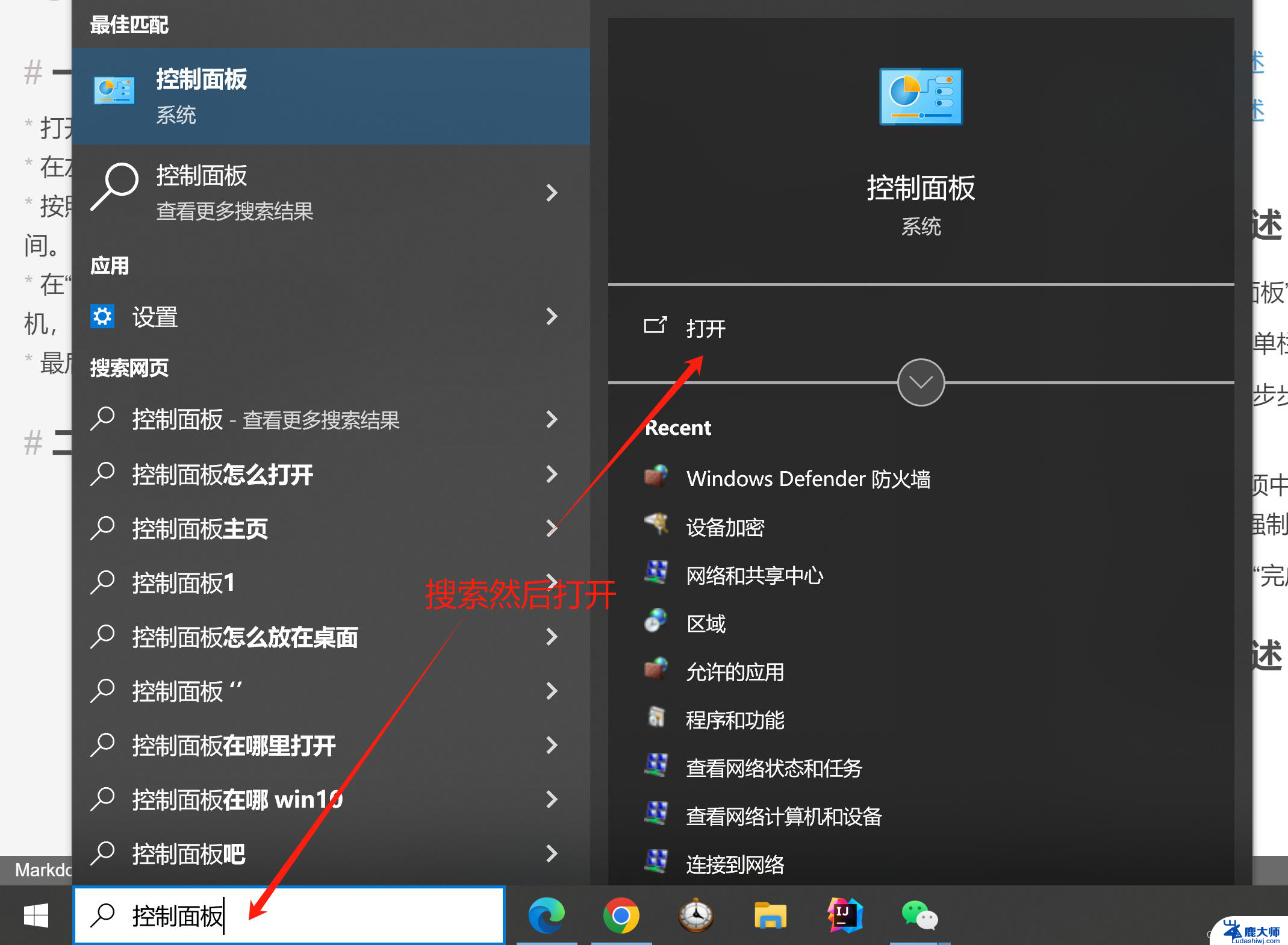
### 1. 使用系统自带的计划任务
Windows系统自带了任务计划程序,可以方便地设置定时关机。首先,打开“控制面板”中的“管理工具”,找到“任务计划程序”。然后,创建一个基本任务。设置触发器为希望关机的时间,接着在“操作”中选择“启动程序”,并在“程序/脚本”框中输入`shutdown -s -t 0`(这里的`0`表示立即关机,如果需要延迟关机,可以改为秒数,如`600`表示10分钟后关机)。最后,保存并退出即可。
### 2. 利用命令行
对于熟悉命令行的用户,可以直接在“运行”对话框(Win+R)中输入`shutdown -s -t 时间`(时间单位为秒)来设置定时关机。例如,输入`shutdown -s -t 3600`表示一小时后关机。如果需要取消定时关机,可以输入`shutdown -a`。
### 3. 借助第三方软件
除了系统自带的功能外,还有许多第三方软件可以实现定时关机。如“定时关机3000”、“关机王”等。这些软件通常提供了更为丰富的定时选项,如每天、每周、每月的特定时间关机,或是电脑空闲多久后自动关机等。用户可以根据自己的需求选择合适的软件进行安装和使用。
### 4. 快捷键设置
以上就是windows设置关机时间在哪里设置的全部内容,有遇到相同问题的用户可参考本文中介绍的步骤来进行修复,希望能够对大家有所帮助。
windows设置关机时间在哪里设置 电脑怎么定时关机相关教程
- 关机后显示时间怎么设置 怎样在电脑上设置定时关机
- 平板怎么设置定时开关机 平板电脑如何自动定时开关机
- 电脑怎么设置自动开机和关机 电脑如何设置定时开机和关机的详细教程
- 手机屏幕关闭后显示时间怎么设置 手机锁屏时间显示设置方法
- 关闭锁屏时间显示 安卓10原生系统如何关闭锁屏时间设置
- 华为手机桌面设置时间 华为手机桌面时间设置方法
- vivo怎么在桌面显示时间 vivo手机桌面时间挂件设置方法
- 电脑桌面的时间怎样设置 如何在电脑桌面上设置时钟
- 荣耀30时间怎么设置在桌面 荣耀手机桌面时钟设置教程
- 苹果屏幕关屏显示时间怎么设置 怎样设置苹果手机自动熄屏时间
- 笔记本电脑怎样设置密码开机密码 如何在电脑上设置开机密码
- 笔记本键盘不能输入任何东西 笔记本键盘无法输入字
- 苹果手机如何共享网络给电脑 苹果手机网络分享到台式机的教程
- 钉钉截图快捷键设置 电脑钉钉截图快捷键设置方法
- wifi有网但是电脑连不上网 电脑连接WIFI无法浏览网页怎么解决
- 适配器电脑怎么连 蓝牙适配器连接电脑步骤
电脑教程推荐